Generador de informes Insights Classic
Breve descripción general
Los informes clásicos de Insights ya te dan acceso a todos los datos de WalkMe, lo que te permite examinarlos de muchas formas y variaciones diferentes. El Generador de informes clásico de Insights lleva esto un paso más allá y te permite crear informes personalizados adaptados específicamente a tus necesidades con una herramienta de autoservicio.
El Generador de informes te guía a través del proceso para crear tus propios informes personalizados, comenzando por elegir la plantilla que mejor se adapte a tus necesidades y luego ofreciendo columnas y filtros adicionales para mejorar los datos.
Una vez que se crea el informe, se puede utilizar en WalkMe como cualquier otro informe: puede exportarse, suscribirse a él o usarse para integraciones.
Cómo crear un informe.
1. Elige una plantilla de informe.
- Navega hasta el sistema en el que deseas crear un informe en Insights Classic en insights.walkme.com.
- Nota: también puedes crear un informe para todos los sistemas desde la página Informes de todos los sistemas.
- Haz clic en Informes en la barra lateral.
- Haz clic en la pestaña Mis informes.
- Haz clic en el botón AÑADIR INFORME.
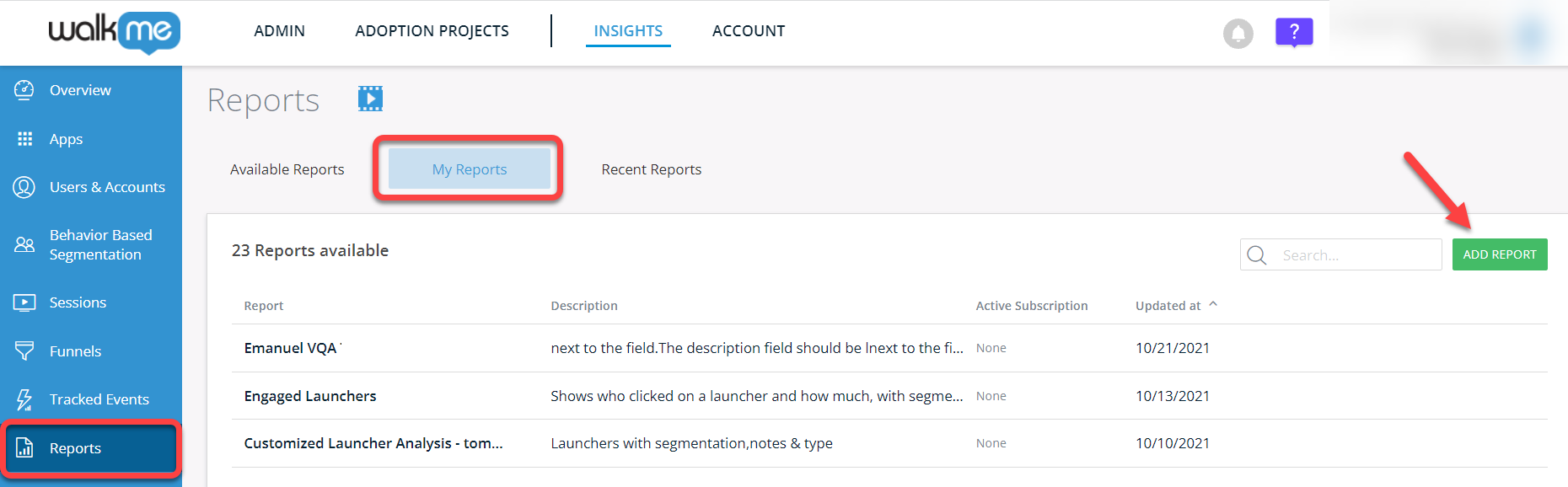
- Elige entre las plantillas predefinidas disponibles para comenzar a crear tu informe.
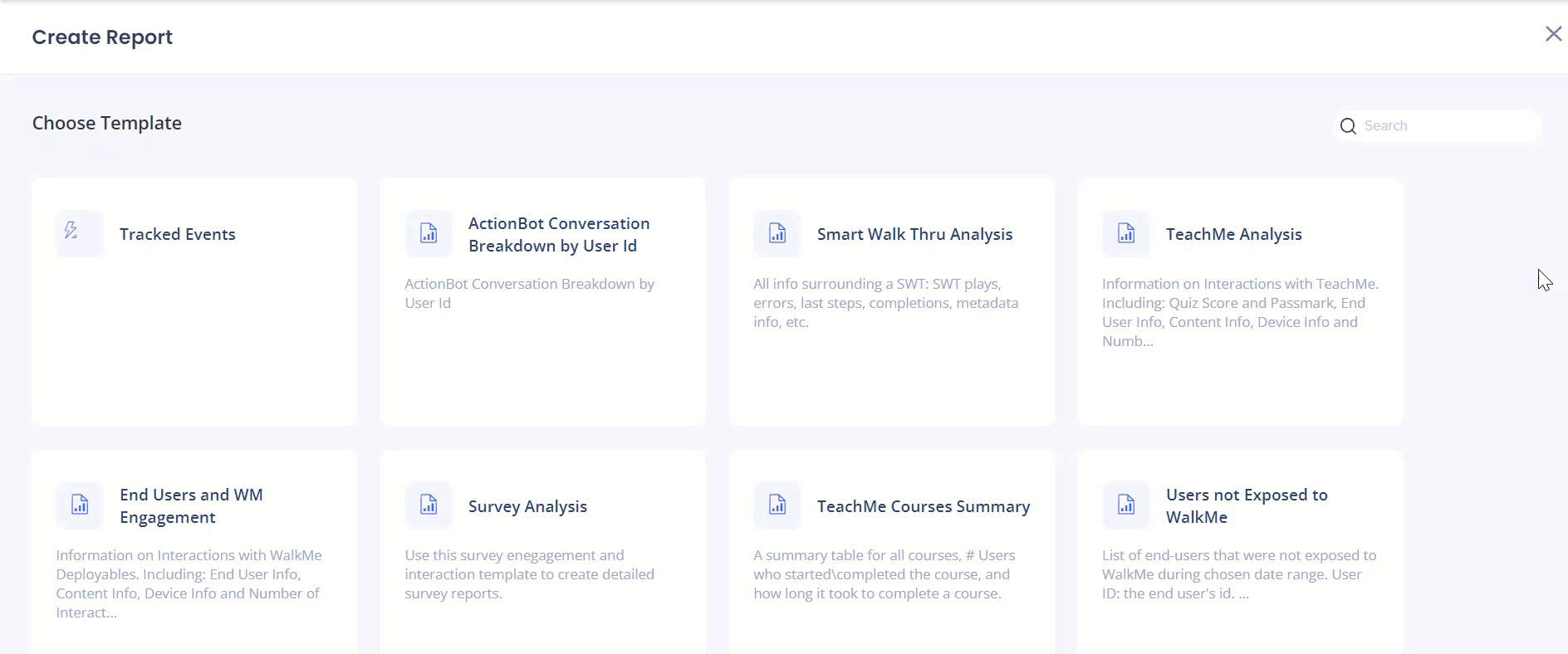
2. Agregar y modificar informes de columnas.
Una vez que se selecciona una plantilla, el Generador de informes mostrará automáticamente las columnas seleccionadas predeterminadas, agrupadas por su tipo: Dimensiones o Medidas.
Dimensiones: contienen valores cualitativos que puedes utilizar para categorizar y filtrar los datos, lo que afecta el nivel de detalle del informe.
- Ejemplos: ID del usuario final, nombre de ShoutOut, nombre de la acción de ShoutOut, idioma, versión del navegador, país, rol del usuario.
Medidas: contienen valores numéricos y cuantitativos que puedes medir, agregar, resumir y contar.
- Ejemplos: reproducciones de ShoutOut, clics de acción de ShoutOut, número de usuarios expuestos a ShoutOut, número de usuarios que hicieron clic en ShoutOut.
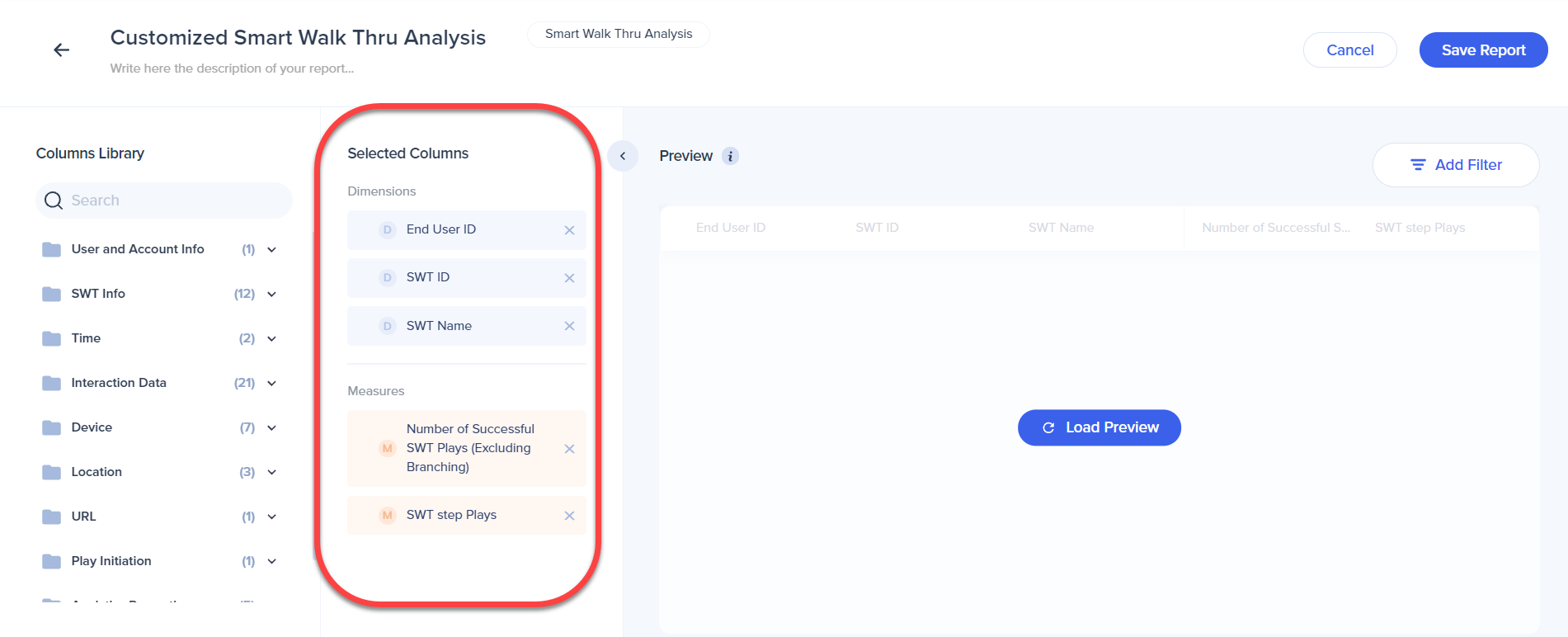
Puedes pasar el cursor sobre el nombre de un campo y hacer clic en el icono del lápiz para cambiar el nombre de una medida o dimensión.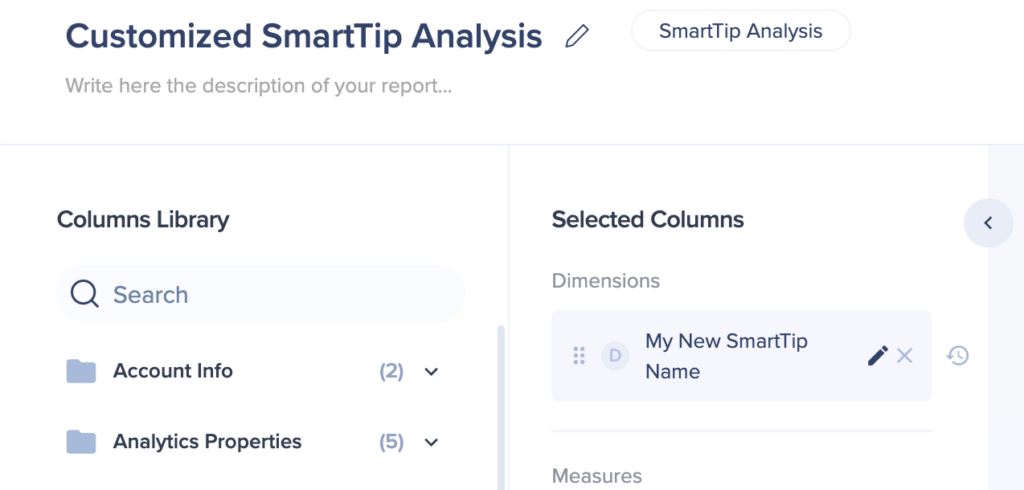
Luego puedes modificar las columnas que deseas que aparezcan en el informe arrastrándolas de la Biblioteca de columnas a la sección Columnas seleccionadas.
Puedes reorganizar las columnas en el orden en que deseas para que aparezcan en el informe y utilizar el botón X para eliminar los campos no deseados.
Al hacer clic en "Cargar vista previa", se mostrará una muestra de los datos del día anterior.
3. Añade y modifica filtros de informes.
- Utiliza el botón Añadir filtro para filtrar el informe en función de condiciones específicas.
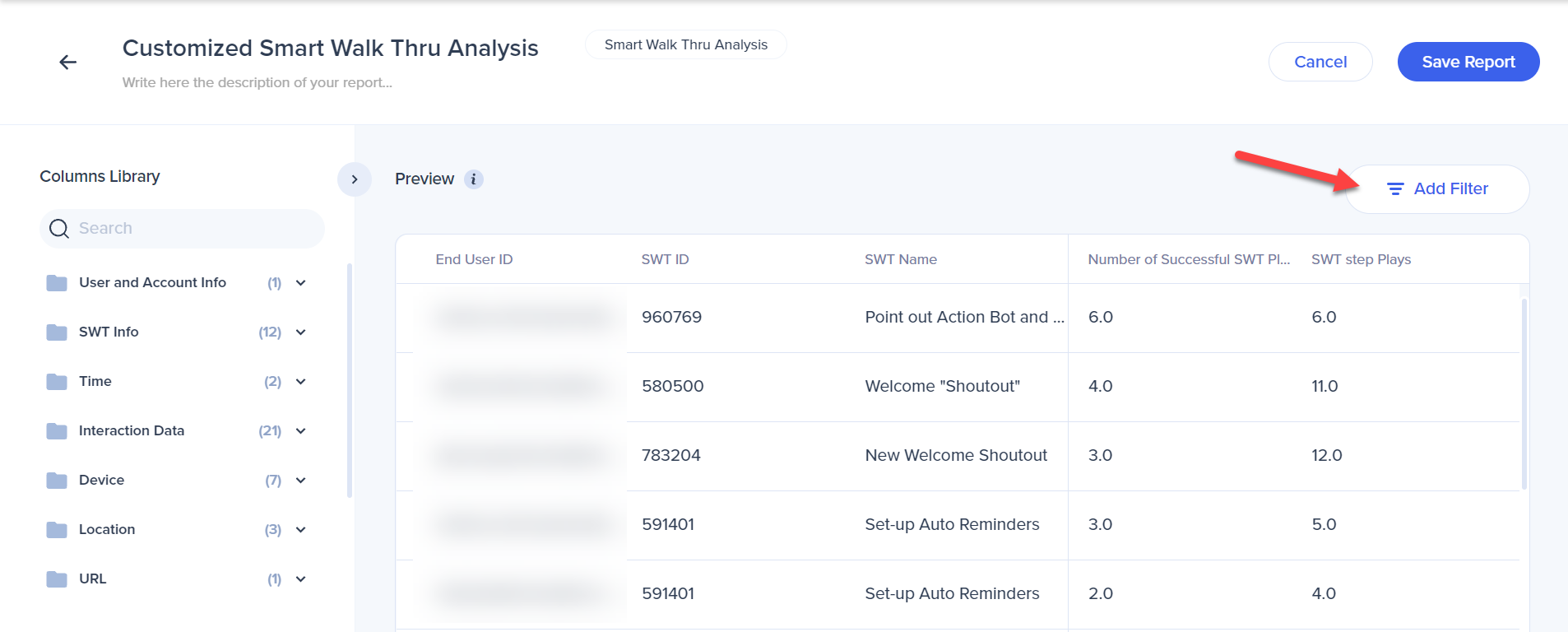
- Añade una regla con el campo, la condición y el valor deseados para filtrar el informe
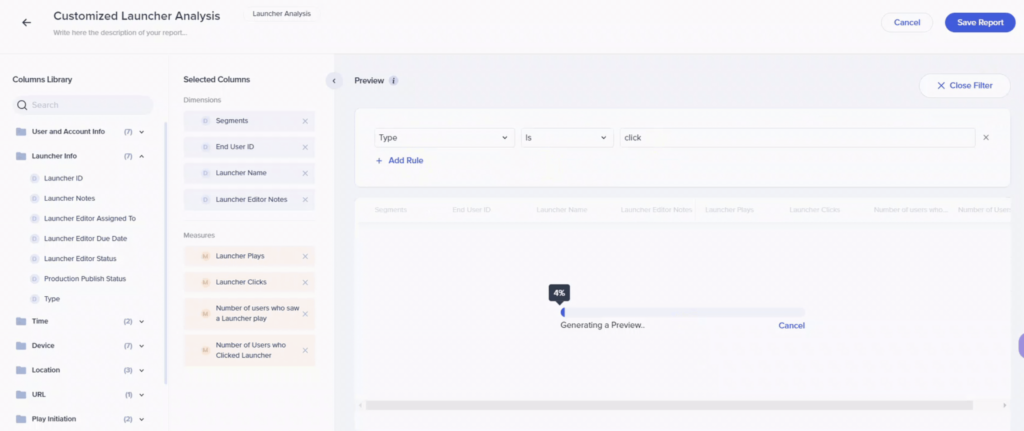
4. Establece el nombre y la descripción.
Una vez que estés satisfecho con el formato del informe:
- Nombra el informe y proporciona una descripción opcional.
- Haz clic en el botón Guardar informe una vez que estés listo.

- El nuevo informe aparecerá ahora en "Mis informes".
5. Uso de Mis informes.
- Todos los informes que se crean en el Generador de informes están disponibles en la pestaña Mis informes en la página Informes.
- Al pasar el cursor sobre una fila, se revelarán varias opciones:
- Vista previa: abre una ventana emergente del informe.
- Exportar: exporta de manera predeterminada, como con los "Informes comunes".
- Suscríbete: suscríbete de manera predeterminada, como con los "Informes comunes".
- Editar - devuelve la pantalla Modificar columnas (paso 2).
- Duplicado: abre la pantalla Modificar columnas (paso 2) para permitirte realizar cambios menores y luego guardarlos como otro informe.
- Eliminar: solicita confirmación y luego elimina el informe.
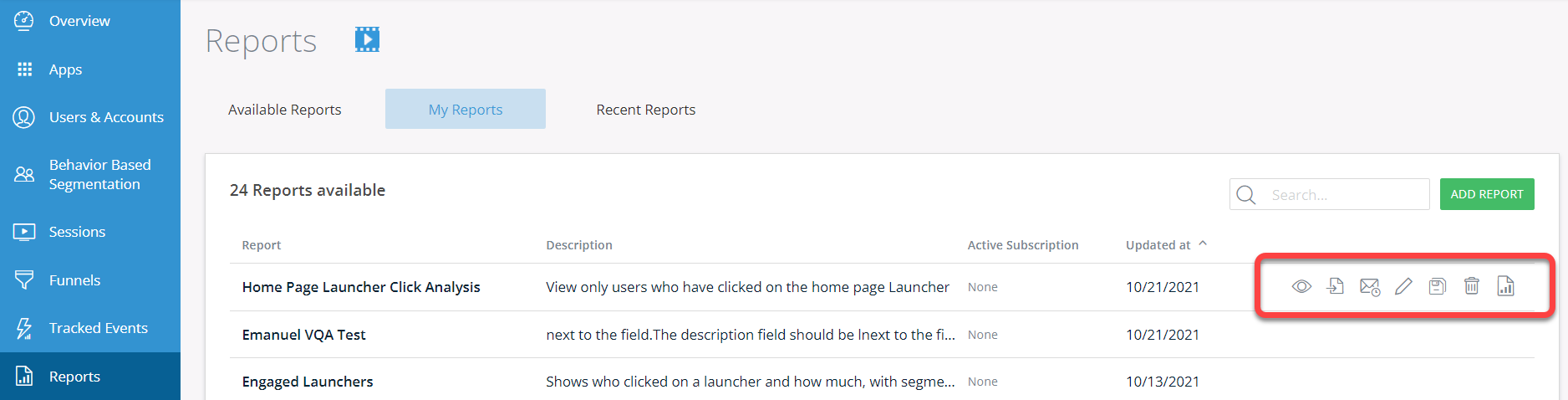
Integraciones
- "Mis informes" se pueden utilizar en el Centro de integración, de forma similar a cualquier otro "Informe común".
Filtrar datos con Filtros clásicos de Insights
- Todos los filtros que se crean en Insights se pueden utilizar con "Mis informes".
- Se recomienda utilizar los filtros predeterminados del Generador de informes como primera opción.
Ejemplo: en caso de que desees filtrar el informe por un determinado ShoutOut, debes utilizar "Nombre del ShoutOut" para el filtrado en lugar del filtro "ocurrió un evento" de Insights.
Vista previa del informe
- Abre una ventana emergente con una vista previa del informe.
Opción para exportar o suscribirse a un informe.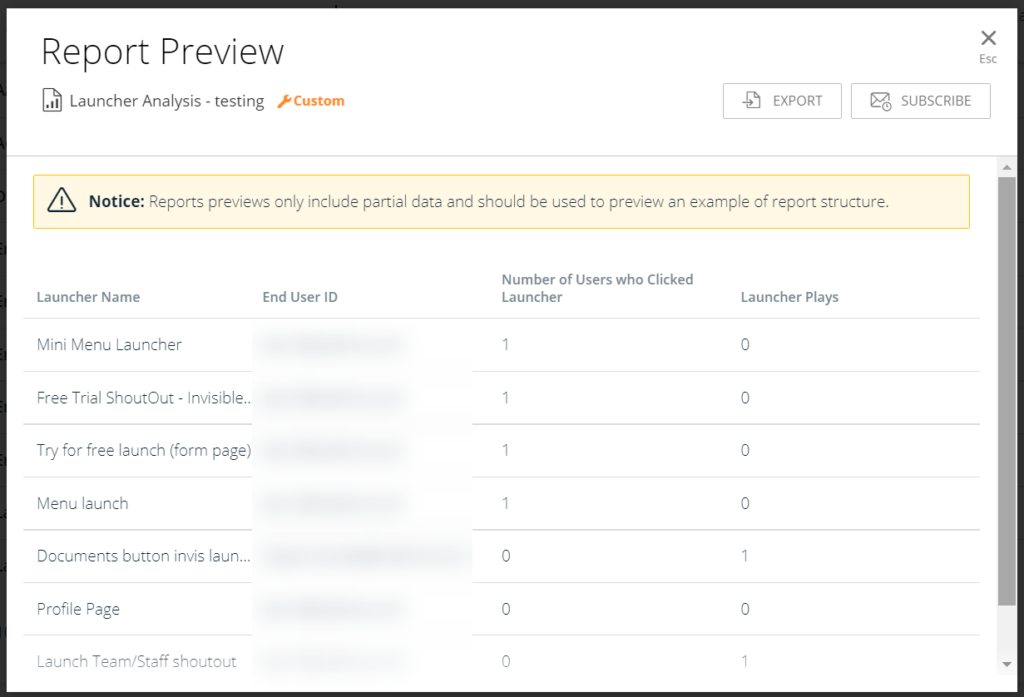
Exportar informe
- Presenta la opción de añadir filtros adicionales y elegir un rango de fechas.
- Activa el interruptor "Enviar por correo electrónico" si deseas enviar el informe también por correo electrónico. Debes añadir una dirección de correo electrónico y un asunto del correo electrónico.
- Haz clic en el botón "Generar informe" una vez que estés listo.
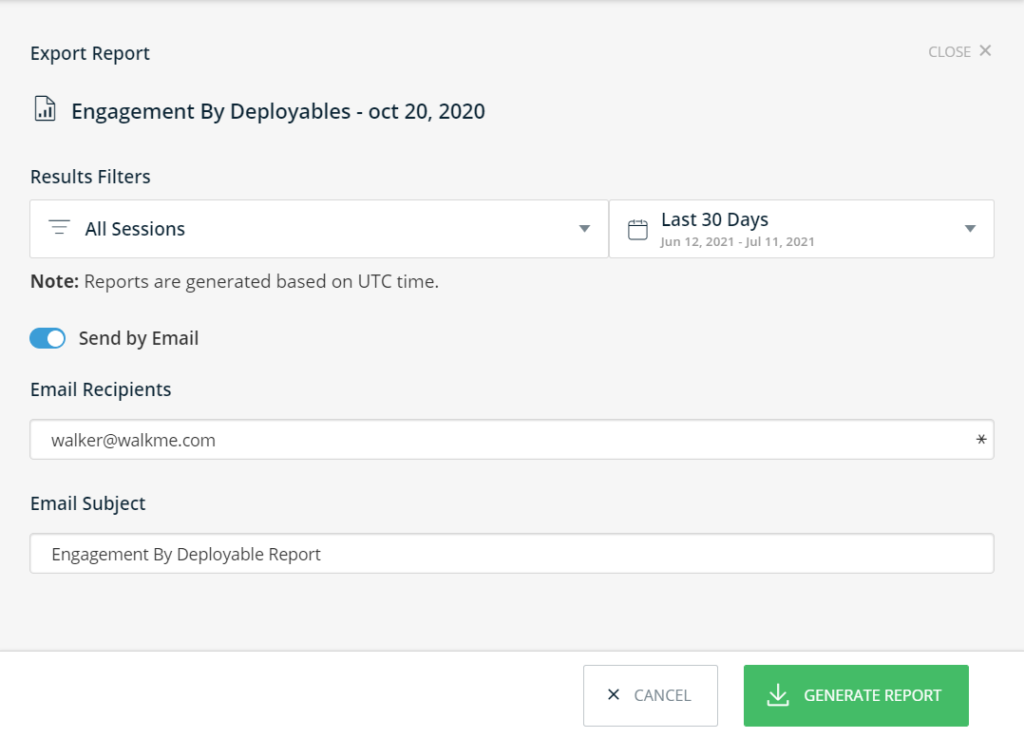
Suscripción a informes
- Presenta la opción de añadir filtros adicionales y elegir un rango de fechas.
- Selecciona la frecuencia deseada para tu suscripción.
- Introduce una dirección de correo electrónico y un asunto de correo electrónico.
- Haz clic en el botón Suscribirse una vez que estés listo.
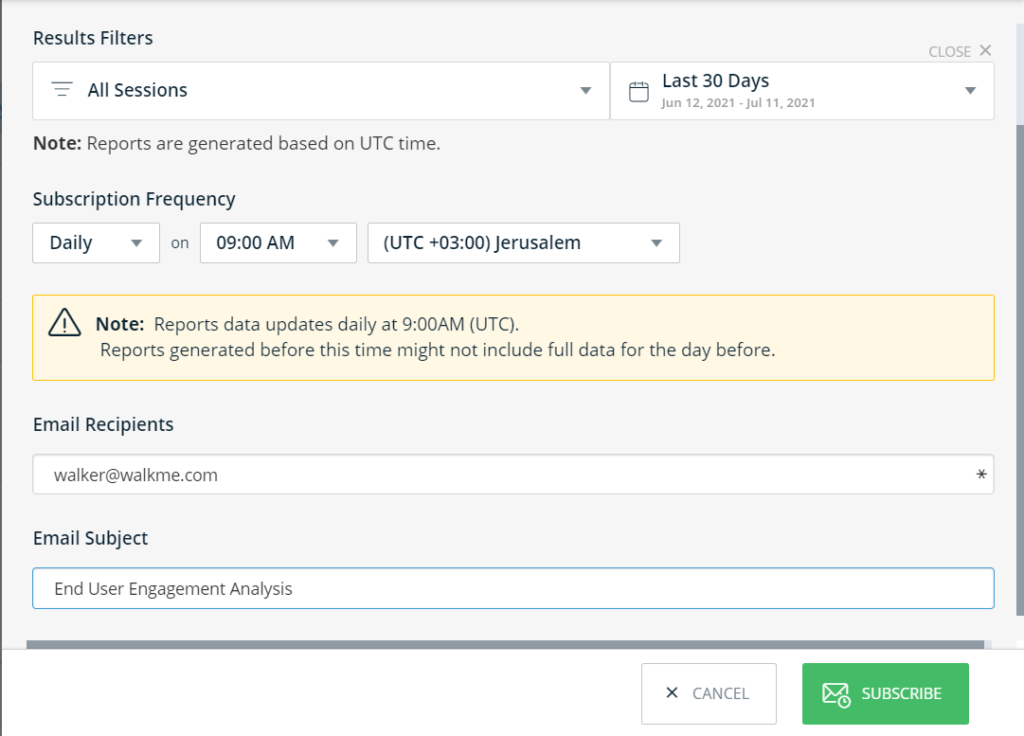
Todos los informes de sistemas
La herramienta Generador de informes también se puede utilizar para crear informes a nivel de cuenta desde la página Todos los informes de sistemas.
Allí, puedes seguir el mismo proceso para crear un informe, pero las plantillas indicarán que son para Todos los sistemas.
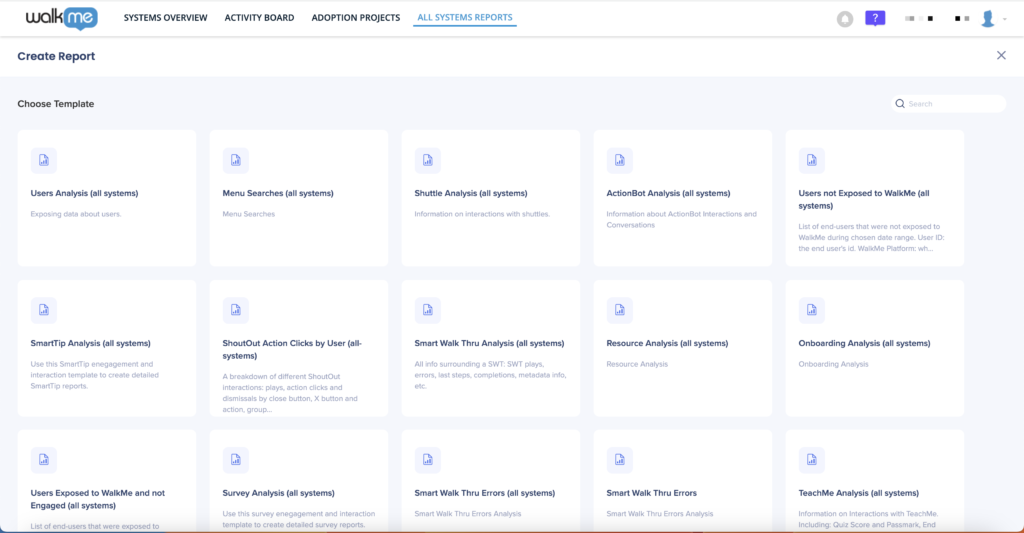
Prácticas recomendadas
- Utiliza la condición de filtro "in list" para implementar "OR" de manera eficiente para varios valores.
- ¿Ves "nulo" en la pantalla de vista previa? Este es un comportamiento esperado.
- Los informes combinan diferentes fuentes de datos entre bastidores; esto, junto con la flexibilidad que se ofrece, puede dar lugar a campos que no tengan sentido.
- Por ejemplo, mostrar el ID de SWT no tiene sentido si el tipo implementable es "ShoutOut".
- Ahora se puede enviar informes a varias suscripciones duplicando informes y estableciendo diferentes suscripciones para cada copia.
- ¿Buscas informar eventos rastreados (TE) específicos que siguen cambiando? Si bien es posible filtrar los nombres de TE en la plantilla, si un usuario cambia constantemente su selección de TE, es más fácil seleccionar eventos rastreados específicos en la pantalla principal del informe (haz clic en "exportar" o "suscribirte" y busca "Selecciona una lista de eventos rastreados").
- Los usuarios pueden modificar o eliminar los informes, incluso si están vinculados a integraciones o si se han suscrito a ellos.
- En tales casos, el cambio también causará que la integración o la suscripción se altere o falle si se elimina.
- Las solicitudes de campos adicionales son bienvenidas.
Limitaciones
- Solo se pueden crear informes a nivel de sistema.
- No se pueden crear informes de nivel empresarial con el Generador de informes.
- Actualmente no se admite el uso de la condición OR entre diferentes columnas.
- Actualmente no es posible tener una plantilla para incluir todos los campos.
- La conexión de informes personalizados con integraciones aún se encuentra en la etapa beta; se esperan errores, sin embargo, los informes comunes deben funcionar como de costumbre.
